Discordでは文字を入力するときに文字の両端などに特殊な文字を入力すると
文字が装飾できます。
今回はその文字装飾のやり方をまとめました。
文字装飾まとめ
太字
名前の通り文字を太く表示できます。
文字の両端に ** を入力します。
このように文字が表示されます。
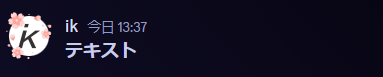
斜体
文字が斜めに表示されます。
文字の両端に * もしくは _ を入力すると表示されます。
(斜体で表示されるのは英数字のみのようです)
もしくは
このように文字が表示されます。
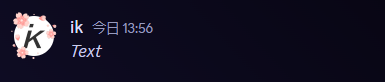
下線
文字の下に線を表示できます。
文字の両端に __ (アンダーバー2つ)を入力すると表示されます。
このように文字が表示されます。
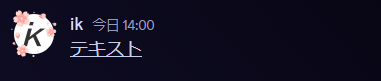
取り消し線
文字の真ん中に線が表示されます。
文字の両端に ~~ を入力すると表示されます。
このように文字が表示されます。
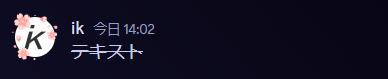
引用表示
文字の左側が引用表示になります。
文字の左側に 「> 」を入力すると表示されます。
(「> 」左のように>の右に半角スペースを入れる必要があるので注意!)
また「>>> 」と>を3つ連続で入力するとShift + Enter で改行することが可能になります。
(こちらも最後の>のあとに半角スペースを入力する必要があります。)
それぞれこのように文字が表示されます。

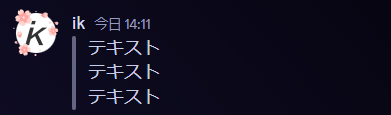
リスト
文字が箇条書きリストで表示されるようになります。
文字の左、各行の左側に – または * を入力すると表示されます。
(こちらも – または * のあとに半角スペースを入力してください)
また、- または * の前に半角スペースを入力すると字を右側にずらして表示されるようになります。
このように文字が表示されます。
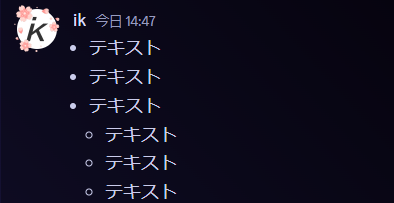
テキスト隠し(ネタバレ防止)
文字が塗りつぶし表示になります。
塗りつぶしされた文字をクリックすると文字が表示されるようになります。
文字の両端に || を入力すると表示されます。
このように文字が表示されます。

クリック後

コードブロック
文字が黒、もしくは灰色で囲われるようになります。
文字の両端に `を入力すると表示されます。
また文字の両端に “` を入力すると
改行可能になり、灰色で囲われるようになります。
それぞれこのように文字が表示されます。

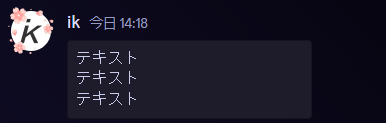
ちなみに下の書式の場合カーソルを合わせるとコピーボタンが表示され、
枠内のテキストが簡単にコピーできます。
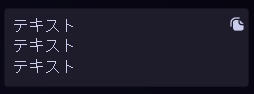
シンタックスハイライト
コードブロックで紹介した最初の “` のあとにプログラミング言語名を入力すると
シンタックスハイライト(プログラムにわかりやすいように色付け)がつきます。
このように文字が表示されます。
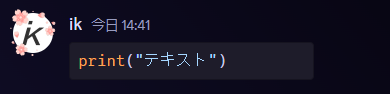
例はpythonですが他にもプログラミング言語であれば幅広く対応しています。
英語にはなりますが こちらのリスト が参考になります。
小技・使えるサイト
小技
装飾文字は組み合わせて使うことが可能です。
例えば
太字と下線を組み合わせて、
このように入力すれば
太字と下線どちらも表示に反映されます。

他にも様々な組み合わせがあるので試してみてください。
discord入力欄で装飾する
discordで入力欄に文字を入れたあとに文字を選択すると
このように表示されます。
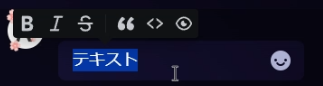
左から
太字、斜体、取り消し線、引用、コードブロック、テキスト隠し(ネタバレ防止)
が選択できます。
必要最低限な文字装飾はここで完結します。
使えるサイト
このような文字装飾を手入力で表示させようとするとめちゃくちゃ面倒です。
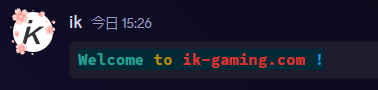
下記サイトを使用すれば簡単に作成できるので凝りたい方は使用してみてください。
文字色、背景色など細かく設定でき、編集し終えたら下部の「Copy text as Discord formatted」
をクリックし、そのままdiscordの入力欄に貼り付けたら編集したものと同じ表示で装飾されます。
まとめ
今回はdiscordでの文字装飾(マークダウン記法)をまとめさせていただきました。
使いこなせたらなにかイベントの告知などに役立つかもしれません。
他の文字装飾や文字装飾に役立つサイトがあればぜひ教えてください。

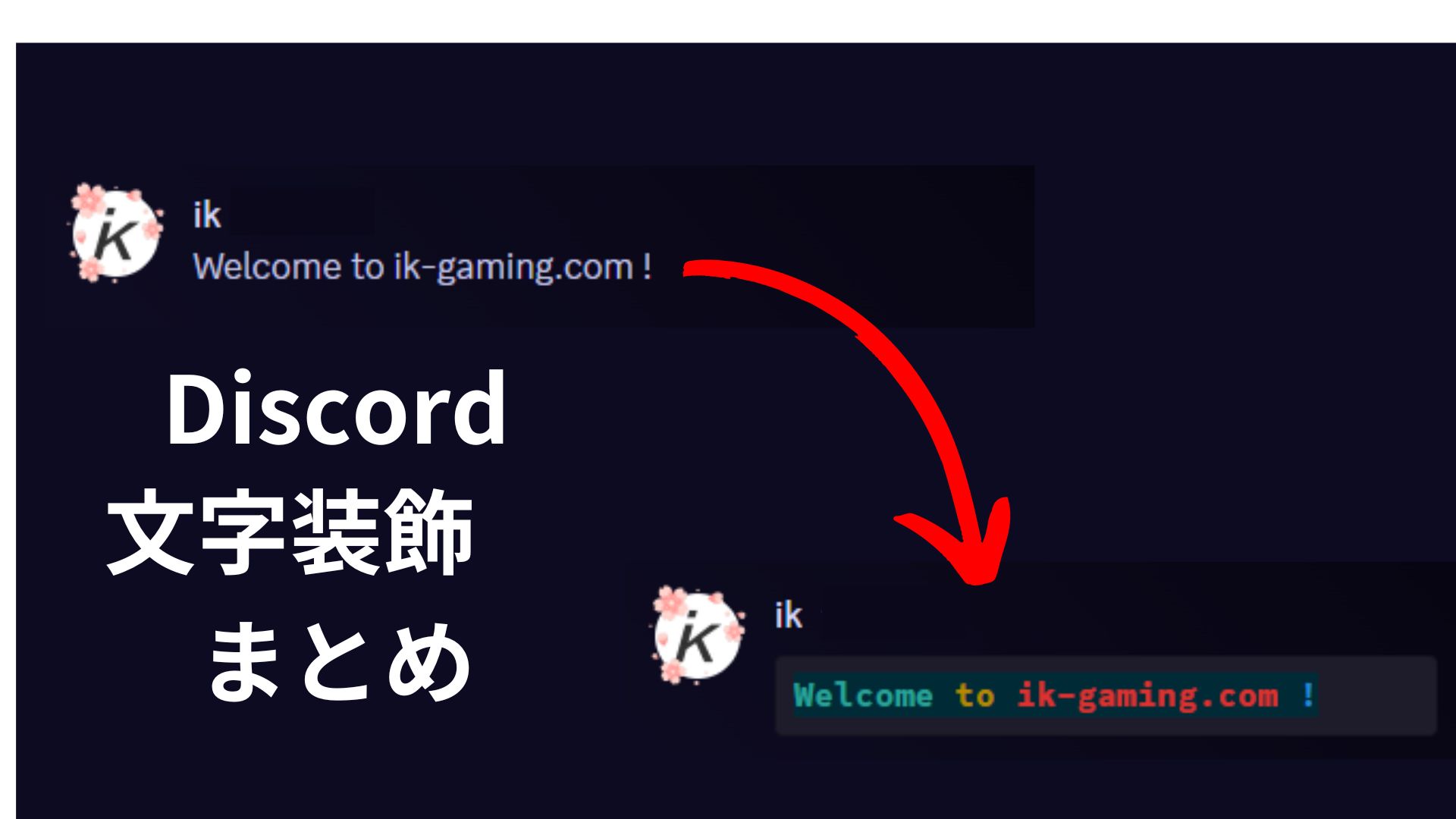
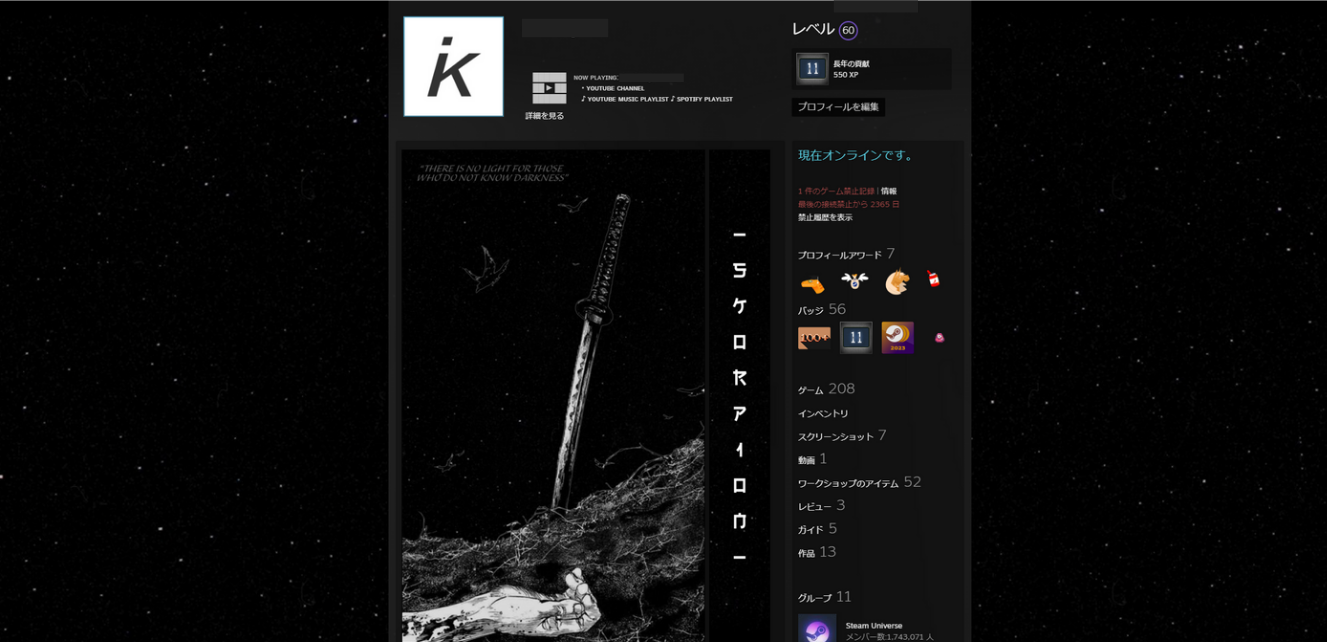
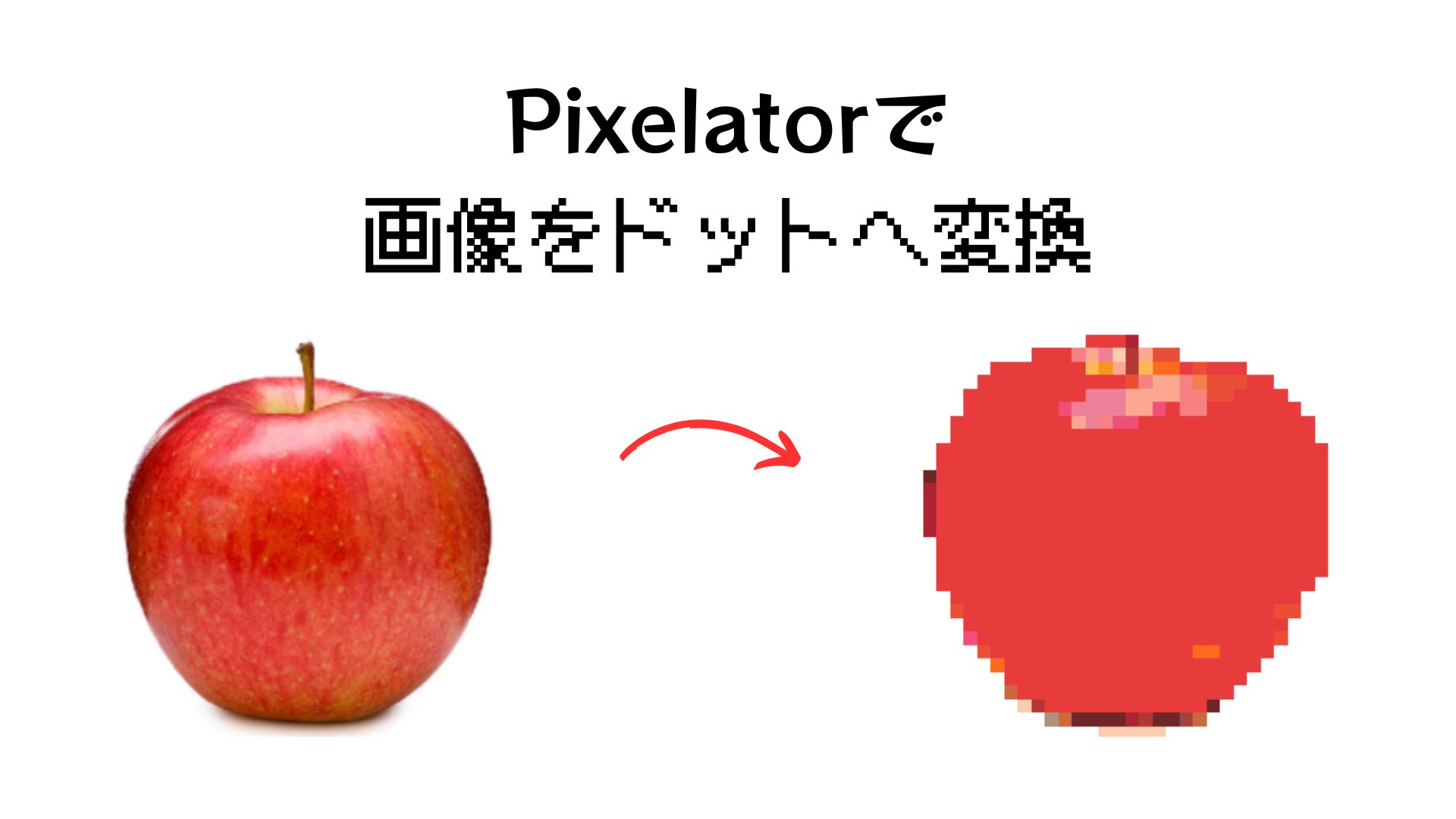
コメント